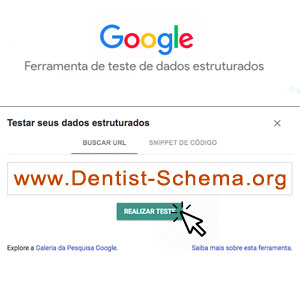No Blog Kicktop você vai aprender como marcar sua página com Dados Estruturados utilizando Schema para otimizar páginas de Dentistas, utilizando “@type”: “Dentist” no formato Json.
Mas porque é tão importante?
Com o aumento de faculdades de odontologia, o número crescente de clinicas aumentaram.
E é claro, a concorrência pelo no espaço na web também aumentou.
O Google Meu Negócios (Google My Businesss – GMB) é uma parte fundamental para a estratégia de visibilidade destes profissionais na internet.
Mas qual a relação do GMB com o meu site?! Toda!
Ajude os robôs a identificarem qual área de negócio que seu site esta incluído. Facilite o machine learning.
Antes de tudo, você precisa ter a clinica cadastrada (e ativa) no GMB.
No Schema.org tem uma marcação de dados estruturados específico para Dentistas. Veja íntegra em https://schema.org/Dentist
Ótimo, não é mesmo?!
Para deixar sua página marcada com os Dados Estruturados Json, utilize o código abaixo e substitua tudo que esta em vermelho.
Preste muita atenção para os colchetes, aspas e virgulas. Pois pode acusar um erro no final.
Código Schema de Dados Estruturados para Dentistas:
<script type=”application/ld+json”>
{
“@context”: “http://schema.org”,
“@type”: “Dentist”,
“name”: “Exemplo Dentista“,
“description”: “Dentista de Exemplo que atua na cidade de Maringá – PR na área de Implantes.”,
“address“: {
“@type”: “PostalAddress”,
“streetAddress”: “Av. Brasil, 100 – Sala 10“,
“addressLocality”: “Maringá“,
“addressRegion”: “PR“,
“postalCode”: “01033-040“
},
“image”: “https://www.exemploDentista.com.br/foto-dentista.jpg“,
“email”: “contato@exemploDentista.com.br“,
“telePhone”: “+551132250000“,
“url”: “https://www.exemploDentista.com.br/“,
“paymentAccepted”: [ “cash”, “credit card” ],
“geo”: {
“@type”: “GeoCoordinates”,
“latitude”: “-23.xxxxxx“,
“longitude”: “-51.xxxxxxx“
},
“priceRange”:”$$”
}
</script>
O mais complicado ai é pegar o número das coordenadas de latitude e longitude.
Mas vamos descomplicar.
Como localizar a Latitude e Longitude no Google Maps:
- Acesse o site: https://www.maps.ie/coordinates.html
- Escreva o nome que você cadastrou o dentista no GMB (vai puxar no Google Maps). No exemplo utilizei “Uniodonto Campinas”.
- Automaticamente irá localizar na lista.
- Clique no dentista que procura.
- Copie e cole os dois números.
Após formatar corretamente o código Schema, insira dentro do código do seu site ou pelo TagManager (Custom HTML).
Agora é a hora de testar seu código gratuitamente, como na imagem abaixo, utilizando este link:
https://search.google.com/structured-data/testing-tool?hl=pt-BR#
É muito importante realizar este teste para saber se há algum erro no código.
Na marcação em vermelho mostra que o código tem Zero erros. Então, deu certo!
Uma dica importante é deixar o número, nome e endereço exatamente igual que esta no seu site e no GMB.
Se você marcou com o nome “Dentista João da Silva”, não deixe diferente no GMB, como por exemplo “Doutor João da Silva”. É importante manter os dados iguais em todos os lugares que você irá cadastrar, principalmente em diretórios. Isto vai ajudar o machine learning e dizer que todas as informações são suas. São do seu site!
Recomendamos enormemente todos os sites fazer marcação com pelo menos Schema LocalBusiness. Será muito importante na sua jornada com SEO, provavelmente vai dar um boom na sua busca orgânica!
Enfim, depois joga para o seu site e testa.
Se tiver alguma sugestão ou se fez diferente, deixe aqui seu comentário e ajude outras pessoas com esta mesma dúvida.
Valeu!